Tehokas tietojen käsittely on välttämätöntä menestykselle rahoitusmyynnissä. Tietojen visuaalinen esittäminen voi auttaa sinua tunnistamaan ratkaisevia trendejä ja malleja. Tässä oppaassa näytän sinulle, kuinka muutat Excelin myyntiluvut tiiviiksi viivakaavioaksi. Näin voit analysoida tietojasi paitsi numeerisesti myös havainnollisesti esittää ne. Askeleet ovat helppoja eivätkä vaadi syvällisiä tietoja Excelistä, vaan ainoastaan hieman huomiota yksityiskohtiin.
Tärkeimmät havainnot
- Viivakaavion käyttäminen helpottaa aikasarjadatan visualisointia.
- On tärkeää erottaa sarjan nimi ja sarjan arvot toisistaan.
- Trendiviivat auttavat sinua tunnistamaan ja ymmärtämään datojen malleja.
Askel-askeleelta-opas
Jotta voisit visualisoida myyntitietosi Excelissä, noudata näitä askeleita:
Tietojen kopioiminen ja liittäminen
Ensin sinun täytyy olla kyseiset tiedot saatavilla Excelissä. Aloita valitsemalla vastaavat sarakkeet, kuten "Kalenteriviikot" ja "Myynti", tietosi joukosta. Merkitse sarakkeet B:stä D:hen, jotka sisältävät nämä tiedot. Kopioi tiedot painamalla Ctrl + C ja liitä ne kohdalle D tehtäväalueella. Varmista, että tiedot liitetään oikein.
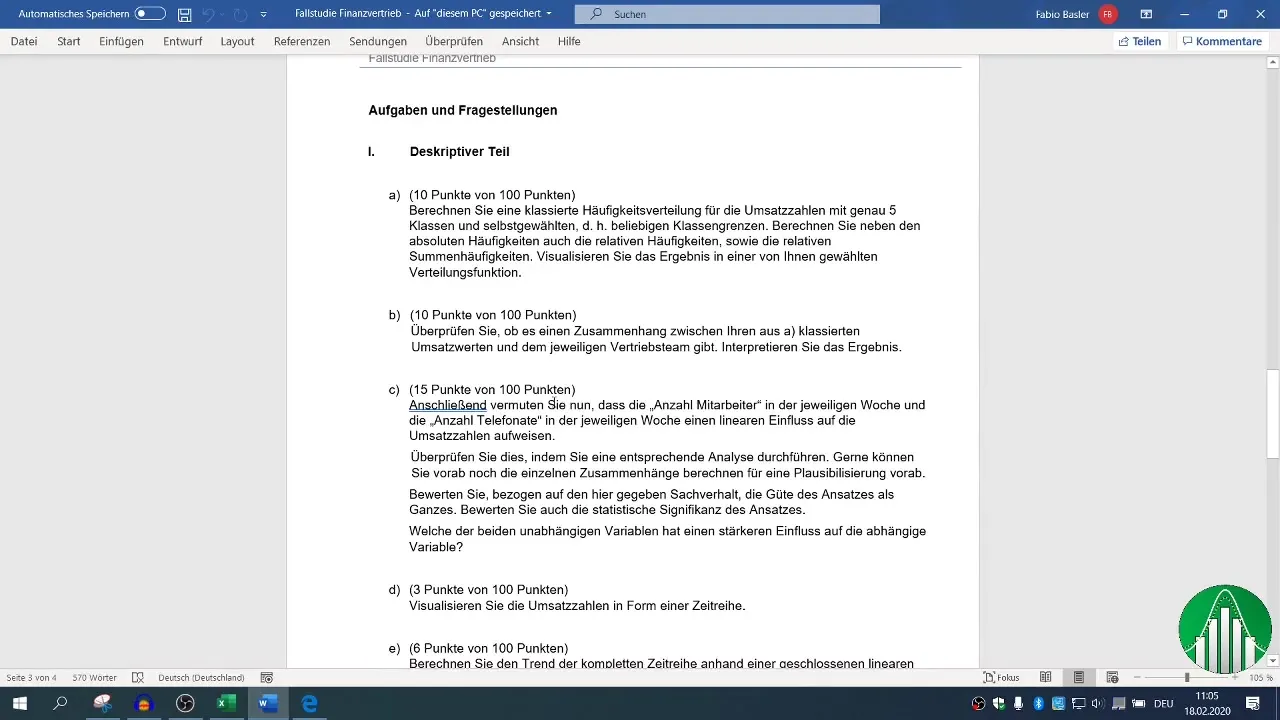
Kaavion luominen
Nyt olet valmis luomaan kaavion. Siirry "Lisää"-välilehteen työkalurivillä. Sieltä löydät erilaisia kaaviovaihtoehtoja. Suositeltavaa on aloittaa tyhjällä kaaviolla. Valitse Viivakaavio, joka tarjoaa selkeän esityksen aikasarjastasi.
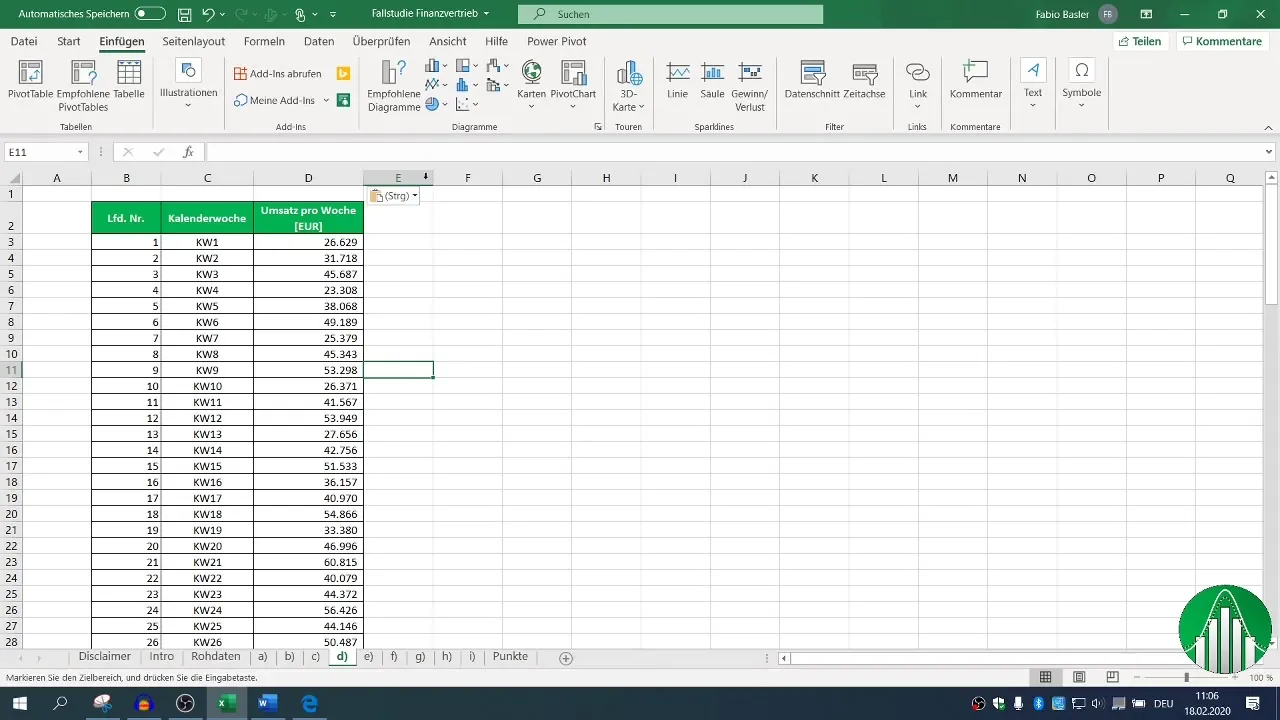
Sarjan lisääminen
Lisätäksesi tiedot kaavioosi, tee oikea napsautus kaaviolla ja valitse Valitse tiedot. Täällä voit määrittää datasarjan. Erota sarjan nimi ja -arvot toisistaan. Sarjan nimen tulisi olla "Viikkomyynnin määrä", kun taas sarjan arvot heijastavat todellisia myyntitietoja.
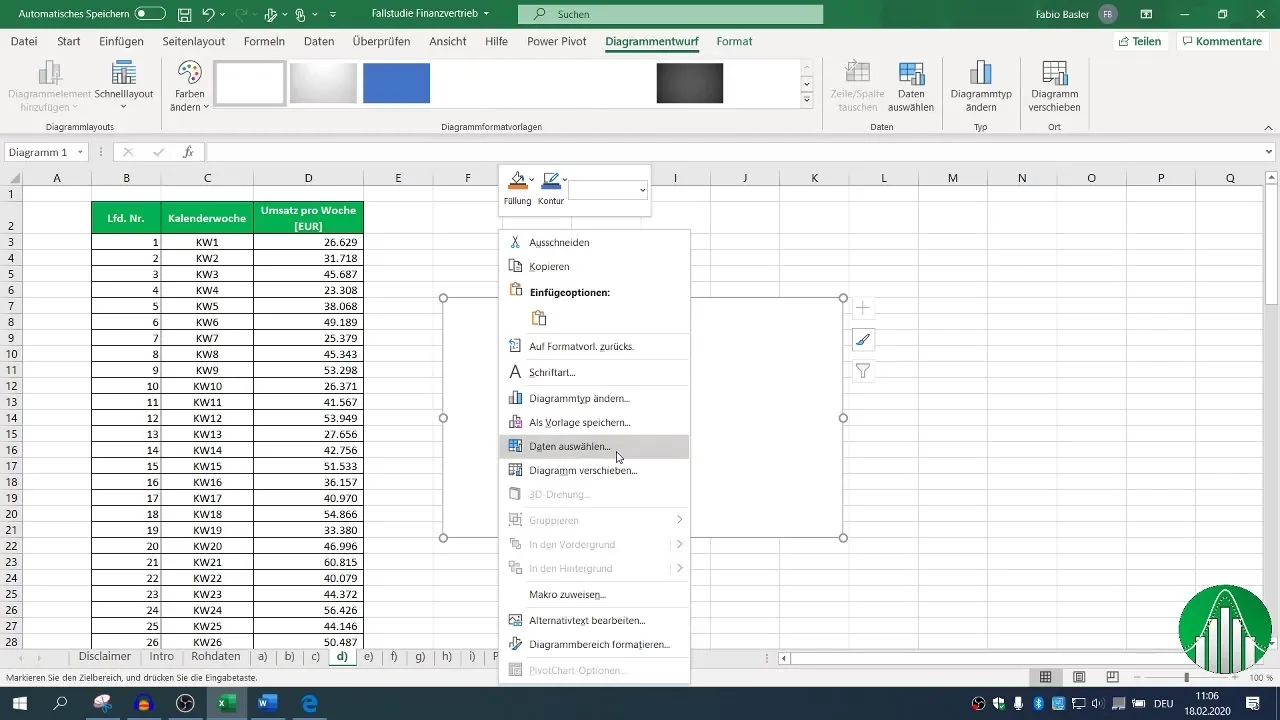
Sarja-arvojen valinta
Määrittääksesi sarja-arvot, valitse solut myyntilukujen osalta. Voit tehdä tämän nopeasti käyttämällä Shift + Ctrl ja nuolinäppäintä alaspäin valitaksesi solut D3:sta D12:een. Vahvista valinta painamalla OK.
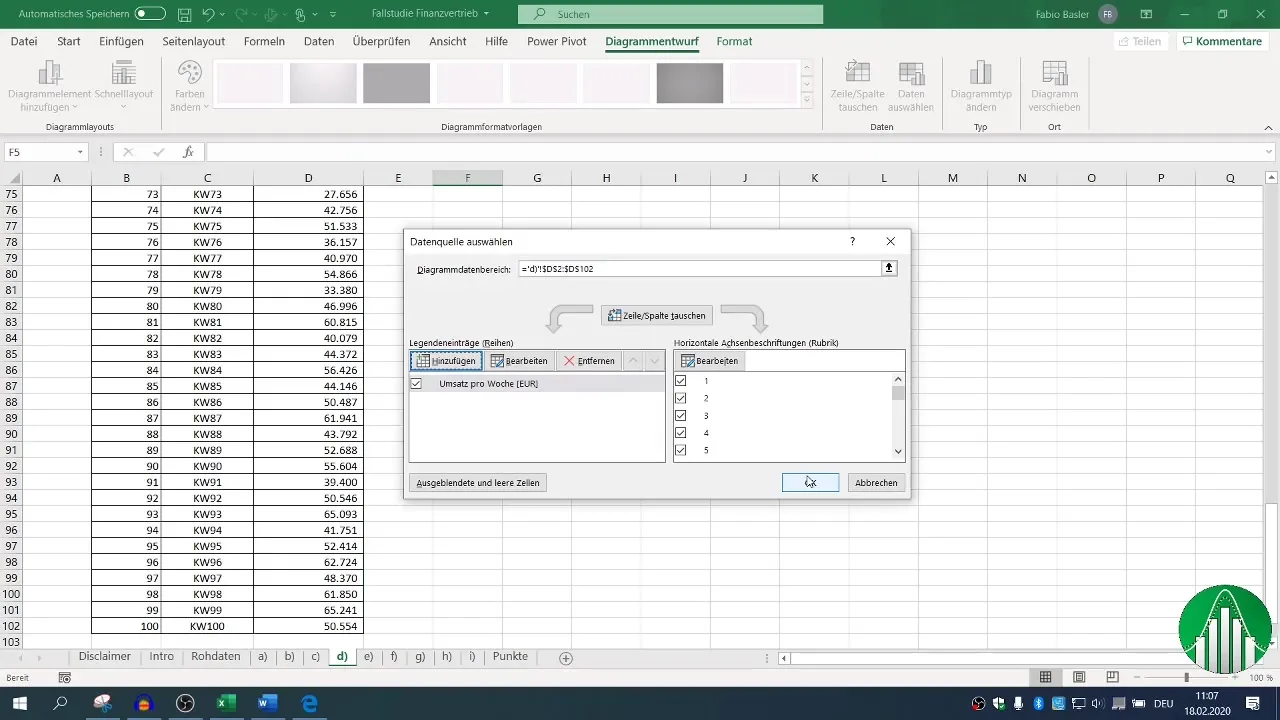
Kaavion mukauttaminen ja vahvistaminen
Voit jättää vaaka-akselin oletusarvoiseksi, koska se ulottuu jo 1:stä 100:een ja sopii hyvin analyysiisi. Tämä kaavio luodaan nyt suoraan ja se visualisoi myyntisi aikasarjan.
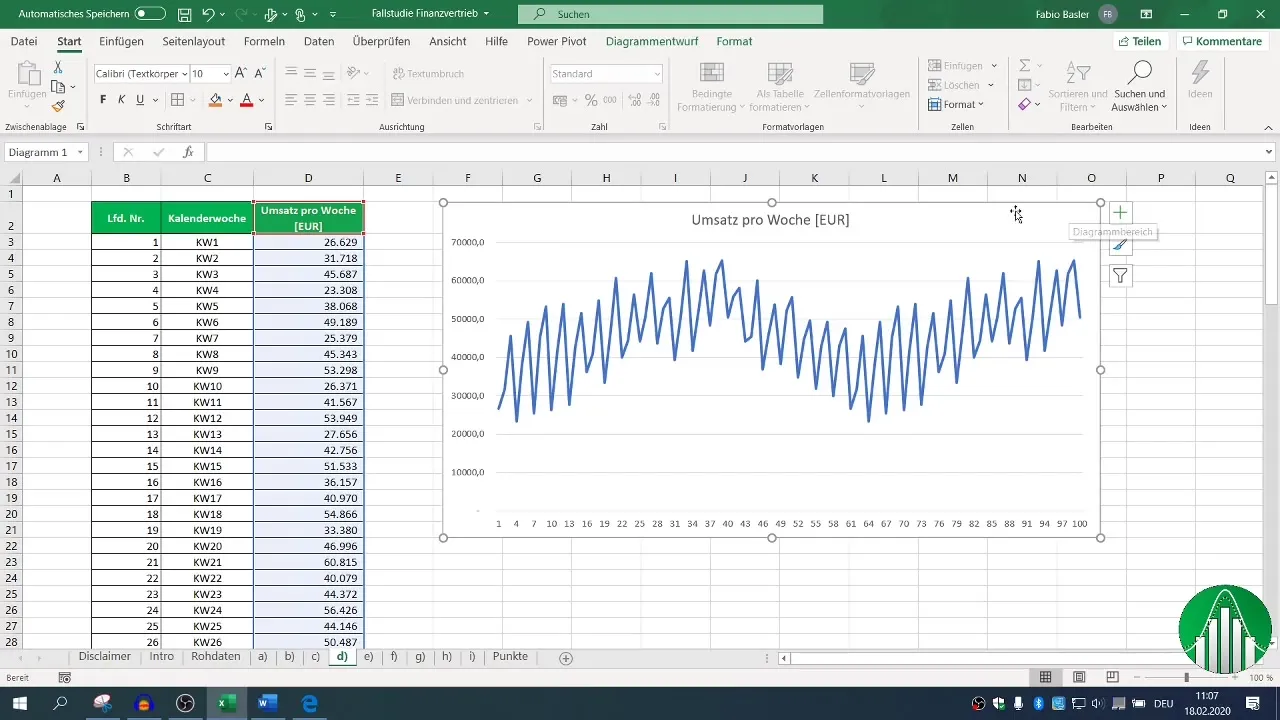
Lisävisualisointivaihtoehdot
Sinulla on mahdollisuus mukauttaa kaaviota edelleen. Voit esimerkiksi kokeilla erilaisia visualisointivaihtoehtoja saadaksesi erilaisia näkemyksiä. Tummempi taustaväri voi parantaa tulkittavuutta. Tämän voit tehdä kaavion oikealla puolella olevaa "Plus"-symbolia käyttämällä.
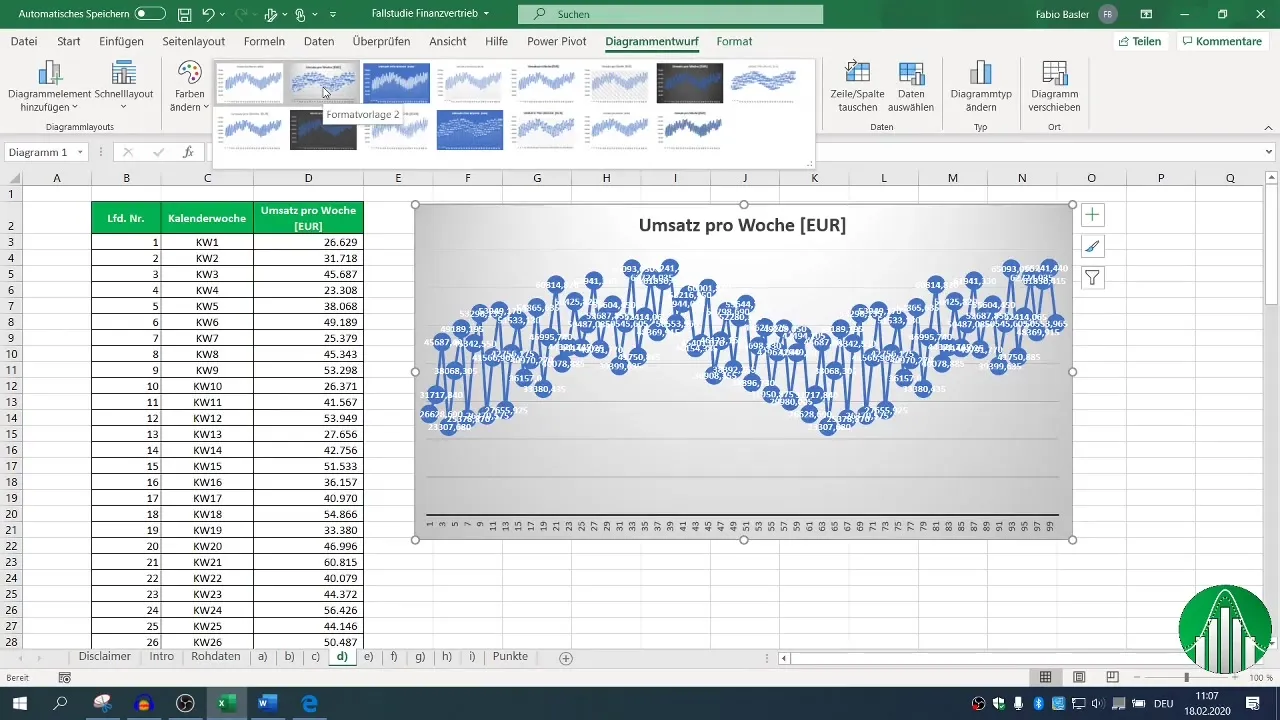
Trendiviivan lisääminen
Erittäin hyödyllinen työkalu on trendiviiva. Tämän vaihtoehdon avulla voit paremmin seurata kehityksen suuntaa. Trendiviivalle on saatavilla lisäasetuksia, joiden avulla voit lisätä määrällisiä tuloksia ja kaavoja kaavioosi.
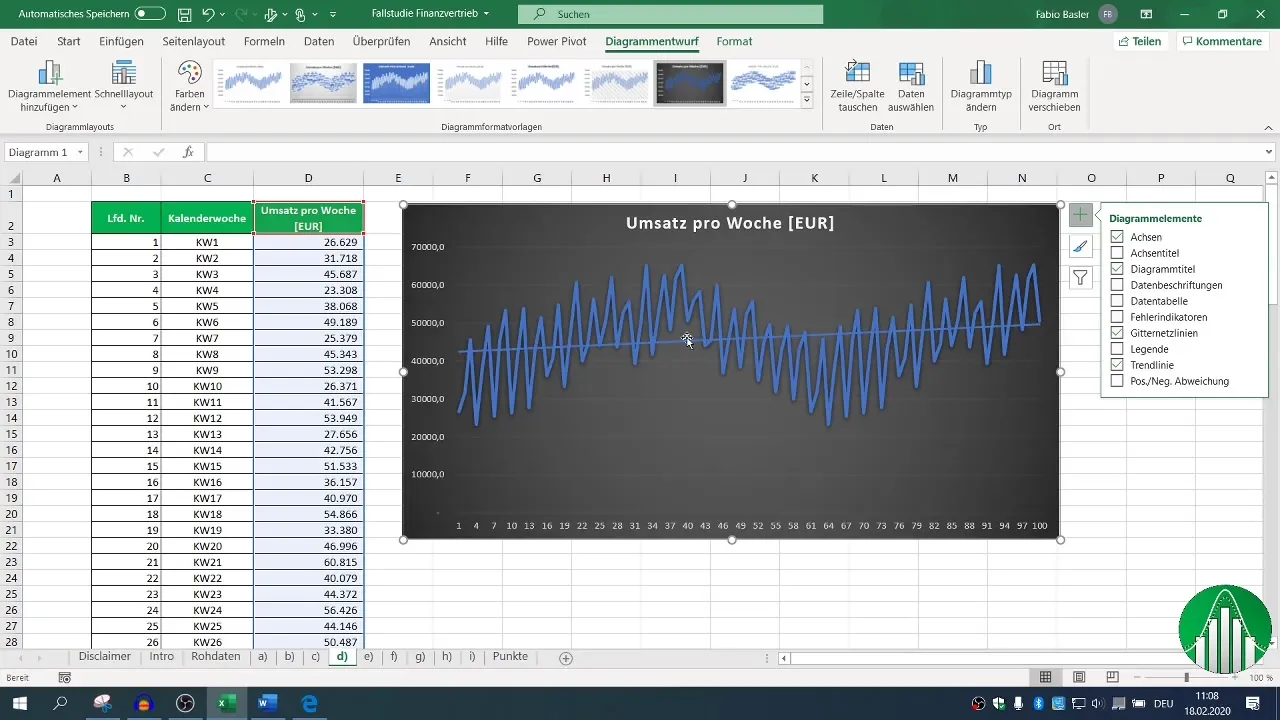
Regressiofunktioiden tulkinta
Käyttäessäsi trendiviivaa voit visualisoida tietoja kuten selitysaste (R²) ja regressiofunktio. Tässä esitetään myyntien regressio 100 viikon aikana. Tämä auttaa sinua ymmärtämään tarkemmin tiettyjen muuttujien vaikutuksen myynteihin.
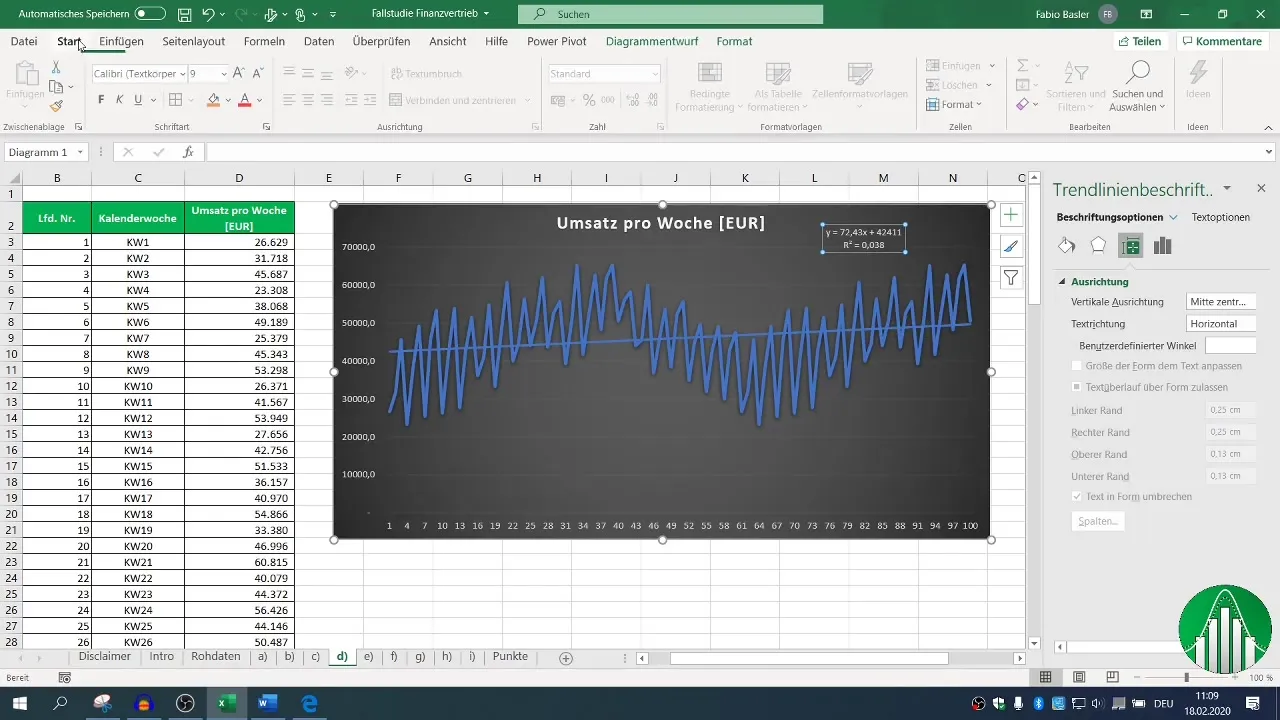
Yhteenveto
Aikasarjatietojen visualisointi viivakaavioina Excelissä on yksinkertainen prosessi. Noudattamalla tarvittavia vaiheita voit saada dataperusteisia oivalluksia, jotka auttavat sinua tekemään strategisia päätöksiä rahoitusmyynnin osalta. Oikein valittujen tietojen yhdistäminen ja trendiviivojen lisääminen varmistavat, ettet näe vain nykyisiä tuloksia, vaan voit myös ennakoida tulevaisuuden kehityssuuntia.
Usein kysytyt kysymykset
Kuinka luon viivakaavion Excelissä?Voit luoda viivakaavion valitsemalla asiaankuuluvat tiedot, napsauttamalla "Lisää" ja valitsemalla kaavion.
Mikä on ero rivinimen ja riviarvon välillä?Rivinimi määrittelee tietojen kategorian (esim. Myynti viikossa), kun taas riviarvot edustavat varsinaisia numerotietoja.
Kuinka lisään trendiviivan kaaviooni?Napsauta kaaviota hiiren oikealla painikkeella, valitse "Lisää trendiviiva" ja ota käyttöön tarvittavat asetukset asetuksista.


